के माध्यम से एक फोल्डर बनाया जाता है विंडोज़ एक्सप्लोरर डिफ़ॉल्ट रूप से उसी विंडो में खुलता है। यह विंडोज़ एक्सप्लोरर को कई नई विंडो खोलने से रोकता है।
यदि आप अलग-अलग विंडो के साथ बहुत काम करते हैं, तो आप एक फ़ोल्डर को नई विंडो में खोल सकते हैं। किसी फ़ोल्डर को खोलते समय नई विंडो खोलने के दो तरीके हैं। पहला तरीका Ctrl कुंजी के माध्यम से है। यदि आप Ctrl कुंजी दबाए रखते हैं और फिर किसी फ़ोल्डर पर डबल-क्लिक करते हैं, तो यह फ़ोल्डर इसके माध्यम से खुल जाएगा विंडोज़ एक्सप्लोरर एक नई विंडो में खुलता है.
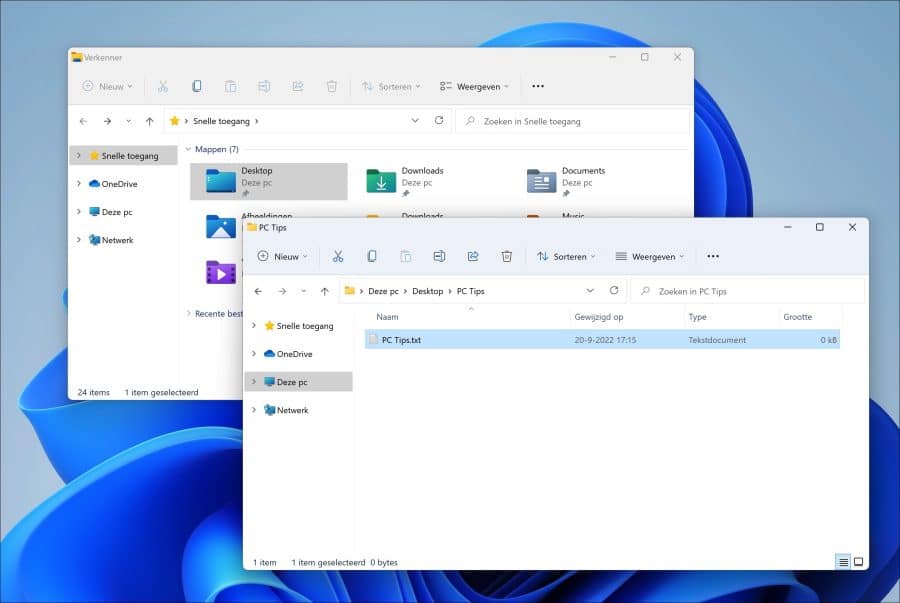
यदि आप Windows 11 या Windows 10 सेट करना चाहते हैं ताकि प्रत्येक फ़ोल्डर एक के रूप में सहेजा जा सके नई विंडो ओपन हो गया है तो आप इसे निम्न प्रकार से सेट कर सकते हैं.
Windows 11 या Windows 10 में एक फ़ोल्डर को नई विंडो के रूप में खोलें
विंडोज़ एक्सप्लोरर खोलें। विंडोज़ 11 पीसी पर, "..." और फिर "विकल्प" पर क्लिक करें। विंडोज़ 10 पीसी पर, पहले "देखें" और फिर "विकल्प" पर क्लिक करें।
फिर "सामान्य" टैब पर क्लिक करें और "प्रत्येक फ़ोल्डर को उसकी अपनी विंडो में खोलें" विकल्प चुनें। फिर अप्लाई पर क्लिक करें और फिर ओके पर क्लिक करें।
यदि आप प्रत्येक फ़ोल्डर को एक ही विंडो में खोलना चाहते हैं, तो "प्रत्येक फ़ोल्डर को एक ही विंडो में खोलें" विकल्प चुनें।
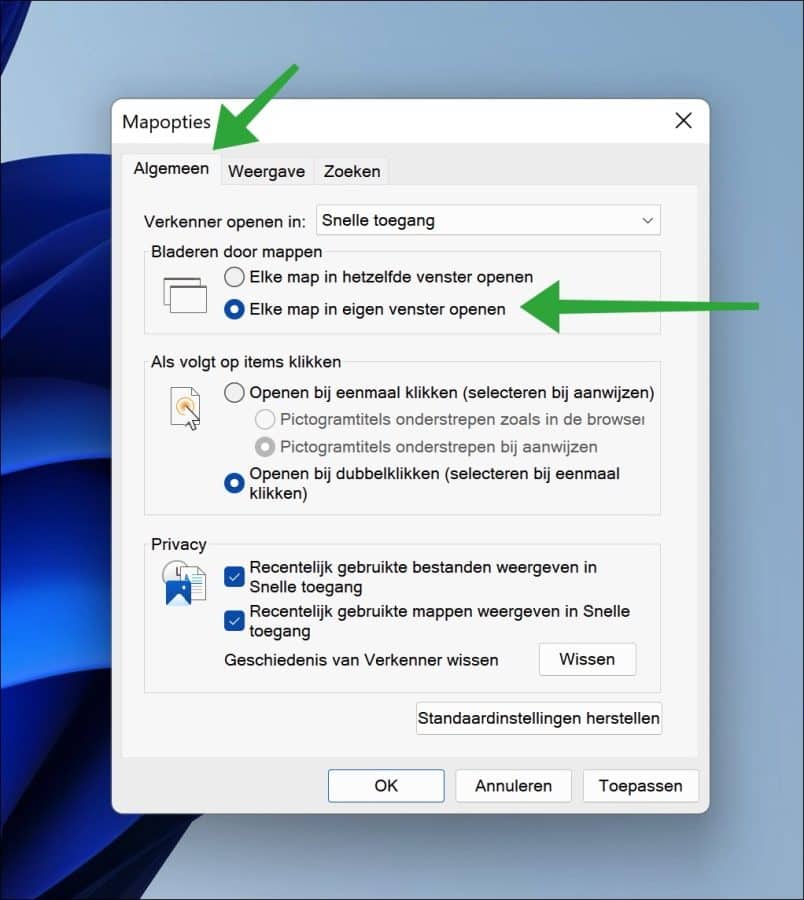
जब भी आप Windows Explorer के माध्यम से कोई फ़ोल्डर खोलते हैं, तो फ़ोल्डर की सामग्री के साथ उसकी अपनी विंडो खुल जाती है।
यह भी पढ़ें: Windows Explorer फ़ोल्डर दृश्य पुनर्स्थापित करें।
मैं आशा करता हूं कि इससे आपको मदद मिली होगी। पढ़ने के लिए आपका शुक्रिया!

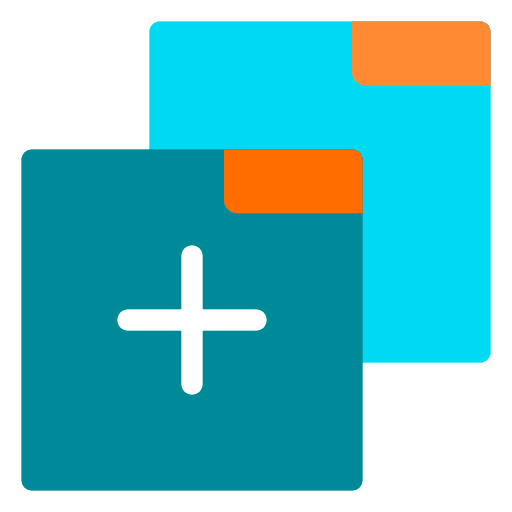
इसके लिए धन्यवाद।